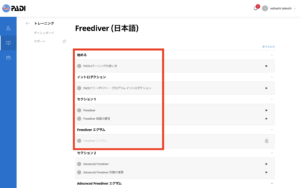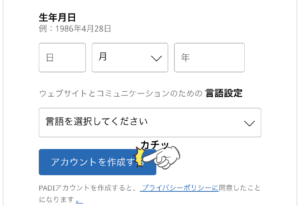PADI登録手順
皆様PADIからのオープンウォーターダイバートレーニングのメールは届きましたか?
実技講習までにこちらを終わらせて心の準備をしておきましょう!笑
開いてみたけど英語の表記でよく分からない!など登録につまずくこともあるかと思いますので、一緒に登録の手順を行なっていきましょう!!
まず初めにメールを開いたら下のような画面になると思いますので
早速elearningを開始するをクリック!
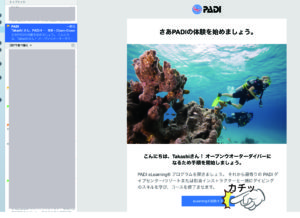
アカウントを作成
次にこの画面が表示されたと思います。
日本語に翻訳できる方は翻訳を行ってください。
翻訳できない方も図をみながら進めて行くことができると思うのでご心配なく。
アカウント作成をクリック!
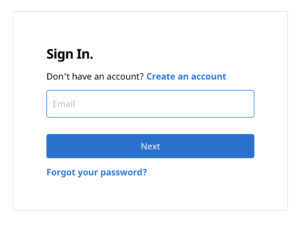
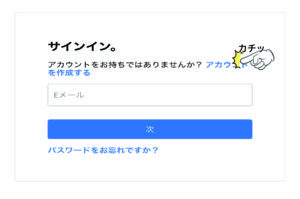
情報を入力していきます!
このような画面は表示されましたでしょうか?
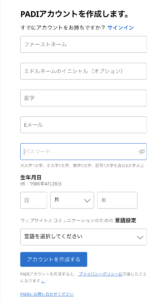
日本語に翻訳されていても少し見慣れない項目もありますね!
↓こちらをさん参考にしてください。↓
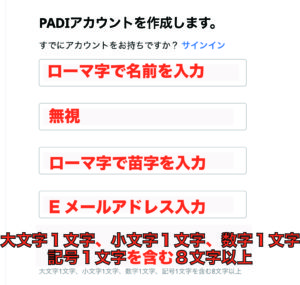
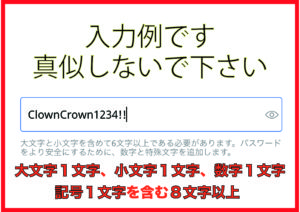
上記は入力できましたでしょうか?
次に生年月日などの入力です!
記入は左から(日)・(月)・(年)ですので。
例:2020年9月15日生まれの方は
15日9月2020年と逆になるように入力してください。
*今回こちらで入力した際は【月】と【言語を選択して下さい】を選択しても画面上に表示がされませんでした。そのままアカウントを作成するをクリックして下さい!
心配で戻ってみると選択されているようです。
*生年月日は適当に入力しております。
皆さんは戻らなくても大丈夫です。
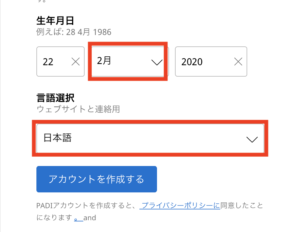
アカウント作成続き〜その2〜
住所を入力していきます。
全部をローマ字で入力して下さい!
*住所2は入力しなくても大丈夫です。
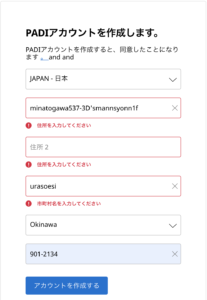
入力後アカウントを作成するクリック!!!
アカウント作成続き〜その3〜
無事こちらの画面まで辿り着けましたでしょうか?
登録までもう少しですので頑張りましょう!
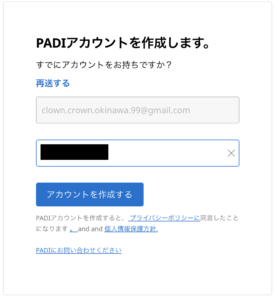
先ほど登録したメールアドレスにPADIから認証コードが届いていると思います。
・メールが届くまでに時間がかかる場合があったりします。
・確認出来ない場合は再送するクリックしてみて下さい。
*画像に写っている番号は皆様それぞれ違いますので、同じ数字を入力してはいけませんよ!

6桁の認証コードを入力し
アカウントを作成するをクリックで完了です!
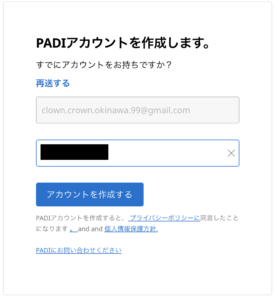
アカウント登録お疲れ様でした!
オフライン講座を進めていきましょう!
赤枠のところを注意して講座開始していきます!
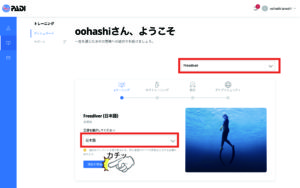
2:赤枠を全て終わらせて下さい!